Gyakran ki kell számítania a távolságot 2 vagy több pont között a térképen. Például meg akarja mérni a távolságot 2 város között. Szinte minden térképalkalmazás segíthet a futásteljesítmény egyenes vonalú mérésében. Szóval csodálkozhatsz, hogyan mérhet távolságot a Google Maps-en?
A Google Térkép helyszolgáltatásai Android-telefonján, iPhone-ján, iPadjén vagy számítógépén lehetővé teszik két pont közötti távolság egyszerű meghatározását. Ez a bejegyzés elvezeti Önt a távolságmérés feltérképezéséhez a Google Térképen. Sőt, megosztunk egy másik egyszerű módszert is, amellyel megmérheti a távolságot 2 vagy több cím között.
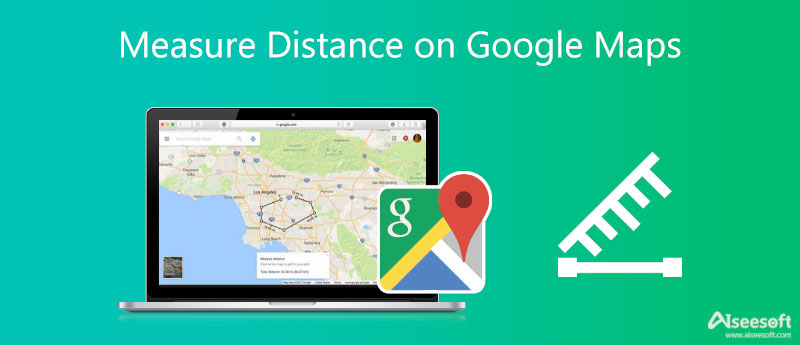
Google Maps kompatibilis iPhone, iPad, Android telefon, Windows PC és Mac rendszerrel. A Google Térkép alkalmazást vagy annak webes verzióját különböző eszközökön használhatja. Valós idejű GPS-navigációt, forgalmi, tömegközlekedési információkat, közeli helyi vállalkozásokat és egyebeket jeleníthet meg. Könnyedén meghatározhatja tartózkodási helyét, útbaigazítást kaphat, és megmérheti a távolságot két rögzített hely között. Ez a rész bemutatja, hogyan használhatja a Google Térképet a távolság kiszámítására hordozható iOS/Android eszközökön és számítógépeken külön-külön.
Hasonló lépésekkel mérheti a távolságot a Google Térképen, függetlenül attól, hogy iPhone vagy Android telefont használ. Tehát itt az iPhone-t vesszük példaként, hogy megmutassuk, hogyan lehet a térképen távolságot mérni.
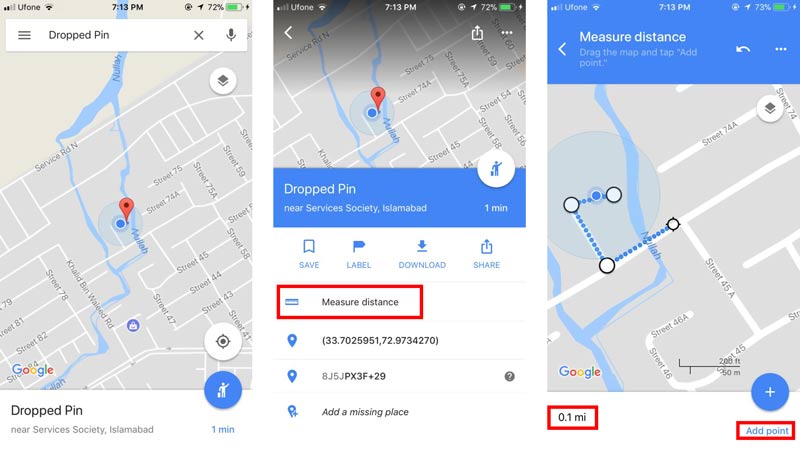
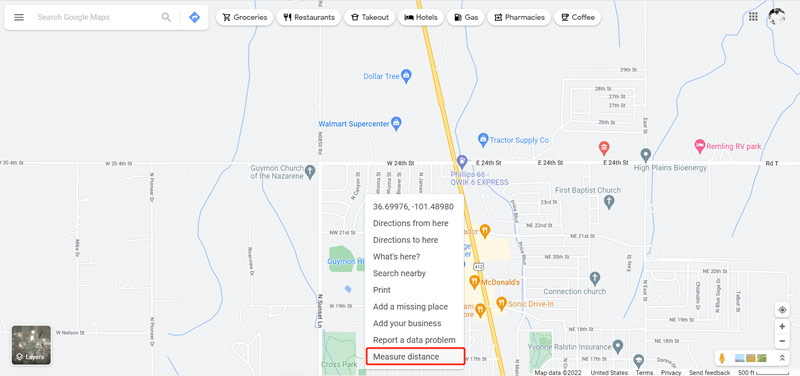
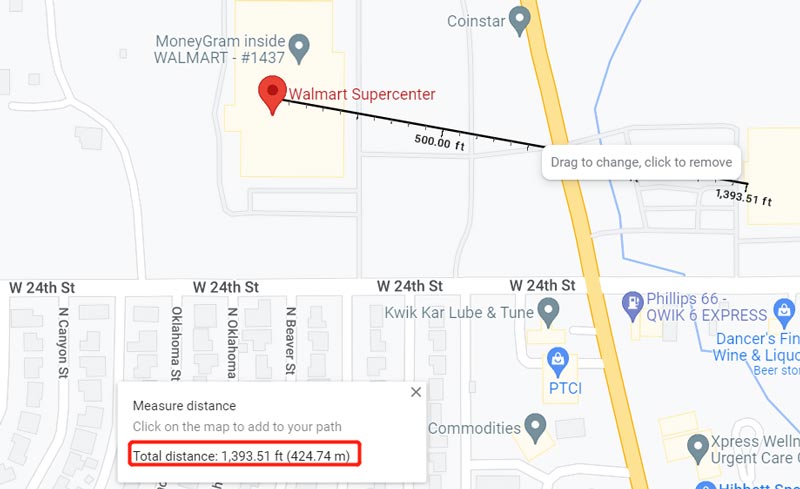
Ha pontosan meg akarja mérni két cím közötti távolságot, támaszkodhat a könnyen használhatóra is AnyCoord. Főleg arra szolgál, hogy a GPS-helyzetét bármilyen más pozícióra módosítsa, hogy ne ossza meg másokkal a helyzetét a Facebookon, Twitteren, Instagramon és egyebeken, illetve hogy játékokat és alkalmazásokat használjon. Ingyenesen letöltheti Windows 11/01/8/7 PC-re vagy Mac-re, hogy könnyedén kiszámítsa a távolságot.

Letöltések
AnyCoord - Mérje meg a távolságot a térképen
100% biztonságos. Nincsenek hirdetések.
100% biztonságos. Nincsenek hirdetések.


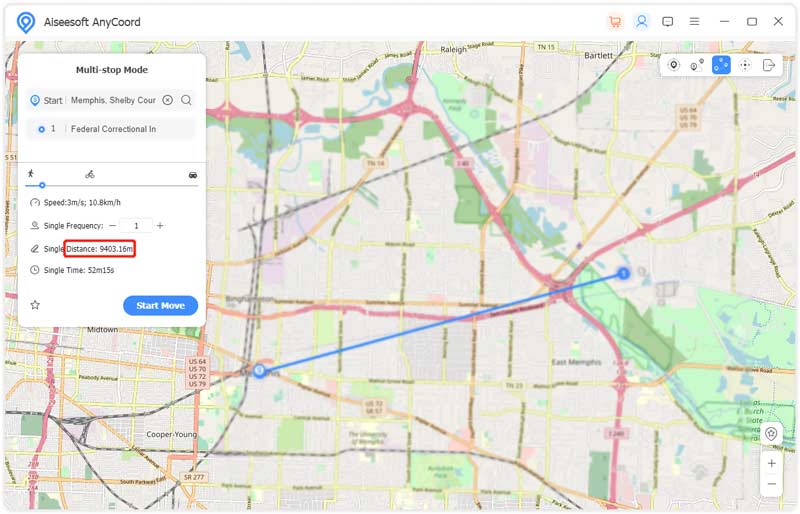
Ha módosítania kell vagy meg kell hamisítania jelenlegi iPhone helyét, és meg kell akadályoznia, hogy mások nyomon kövessék valós idejű címét, vagy ha át szeretne váltani virtuális hely játékhoz és alkalmazások használatához is támaszkodhat rá.
Meg tudom mérni a távolságot két cím között a Find My alkalmazásban?
Nem. A Find My alkalmazást kifejezetten arra tervezték, hogy segítsen megtalálni az Apple eszközeit. Ez nem egy térképalkalmazás távolság mérésére vagy két cím megnyitására.
Hogyan mérhetek távolságot iPhone-on az Apple Maps segítségével?
Nyissa meg az Apple Maps alkalmazást, írja be és keresse meg a célhelyet, majd válassza ki a célhelyet a keresési eredmények közül. Az Apple Maps automatikusan megméri a távolságot, és megmutatja Önnek. A Droppped Pin funkció segítségével könnyen kiszámíthatja a két pont közötti távolságot.
Meg tudod mérni a távolságot két irányítószám között?
A piacon számos irányítószám-távolság-kalkulátor található, amelyek segítségével könnyedén mérheti a két cím közötti távolságot irányítószámok segítségével. Az Excel segítségével irányítószámokkal is mérheti a távolságot.
Következtetés
Ez a bejegyzés elsősorban arról szól hogyan mérhet távolságot a Google Maps-en. A kapcsolódó útmutatót követheti, akár számítógépen, akár közvetlenül hordozható iOS/Android eszközén szeretné kiszámítani a két cím közötti távolságot.

Az Aiseesoft AnyCoord segítségével könnyedén elrejtheti, meghamisíthatja vagy megváltoztathatja GPS-helyét bármely más helyre. Szükség esetén akár mozgó útvonalat is tervezhet.
100% biztonságos. Nincsenek hirdetések.
100% biztonságos. Nincsenek hirdetések.